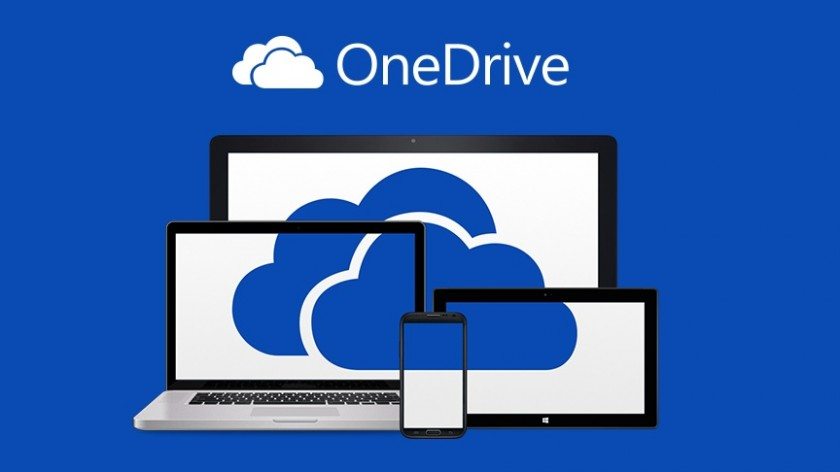OneDrive là dịch vụ lưu trữ đám mây của Microsoft, giúp người dùng dễ dàng lưu trữ và truy cập dữ liệu từ bất kỳ đâu. Tuy nhiên, sẽ có những lúc bạn không biết cách đăng xuất OneDrive trên máy tính để bảo mật thông tin cá nhân hoặc chuyển sang tài khoản, thiết bị khác. Điều này đặc biệt quan trọng khi bạn sử dụng máy tính chung hoặc khi không còn nhu cầu sử dụng tài khoản hiện tại.
Việc đăng xuất OneDrive không chỉ giúp bảo mật thông tin mà còn giúp bạn quản lý không gian lưu trữ dễ dàng hơn. Trong bài viết này, MHG sẽ hướng dẫn bạn cách đăng xuất OneDrive trên máy tính một cách nhanh chóng và hiệu quả cho mọi phiên bản Windows.
Cách Đăng Xuất OneDrive Trên Máy Tính – Windows 10
Windows 10 là một trong những hệ điều hành phổ biến nhất hiện nay, và quá trình đăng xuất OneDrive trên Windows 10 vô cùng đơn giản với các bước cụ thể sau:
Bước 1: Mở Ứng Dụng OneDrive
- Từ thanh tác vụ (Taskbar), tìm biểu tượng đám mây nhỏ của OneDrive ở góc dưới bên phải màn hình. Nếu không thấy biểu tượng, bạn có thể tìm kiếm “OneDrive” bằng cách sử dụng chức năng tìm kiếm trên thanh tác vụ.
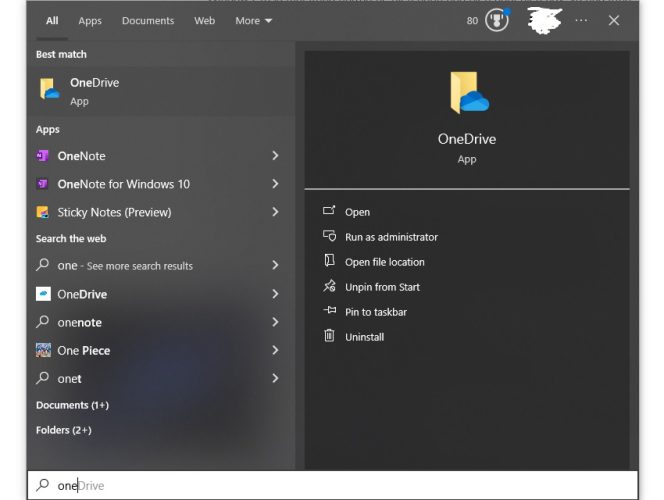
Bước 2: Truy Cập Cài Đặt OneDrive
- Nhấp chuột phải vào biểu tượng OneDrive và chọn “Cài đặt” (Settings).
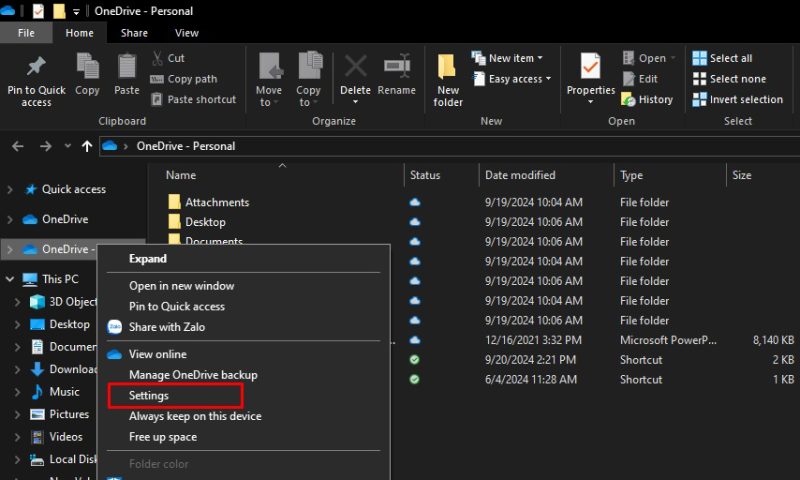
Bước 3: Đăng Xuất Tài Khoản
- Trong cửa sổ mới mở, chọn tab “Tài khoản” (Account), sau đó nhấp vào “Hủy liên kết máy tính này” (Unlink this PC).
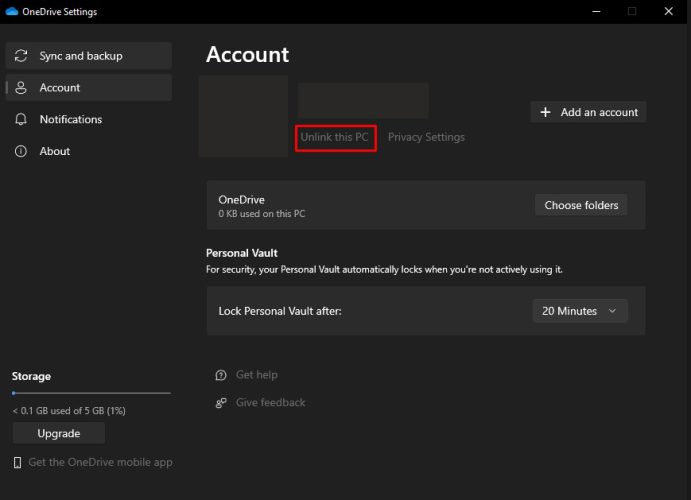
- Một thông báo xác nhận sẽ hiện ra, yêu cầu bạn xác nhận rằng bạn muốn hủy liên kết tài khoản OneDrive với máy tính. Nhấn “Unlink Account” để hoàn tất.
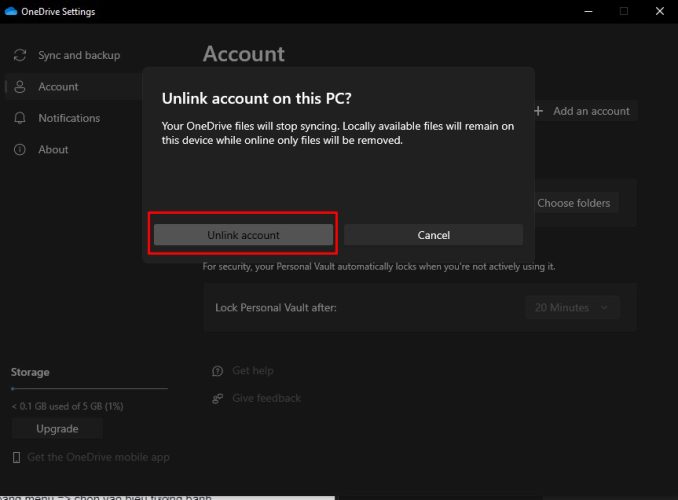
Lưu ý: Khi bạn hủy liên kết tài khoản, dữ liệu trên đám mây sẽ không bị xóa. Các tệp vẫn được lưu trên OneDrive và có thể truy cập từ bất kỳ thiết bị nào đăng nhập vào tài khoản của bạn.
Cách Đăng Xuất OneDrive Trên Máy Tính – Windows 11
Với Windows 11, giao diện người dùng đã được tối ưu hóa, giúp việc thao tác trở nên mượt mà hơn. Tuy có một vài điểm khác nhưng không quá lớn so với cách thao tác đăng xuất ở trên Windows 10.
Bước 1: Nhấn vào phím Windows trên bàn phím hoặc nhấn vào biểu tượng Start ở góc dưới bên trái màn hình để mở bảng menu => chọn vào biểu tượng bánh răng để mở ứng dụng Cài Đặt (Settings).
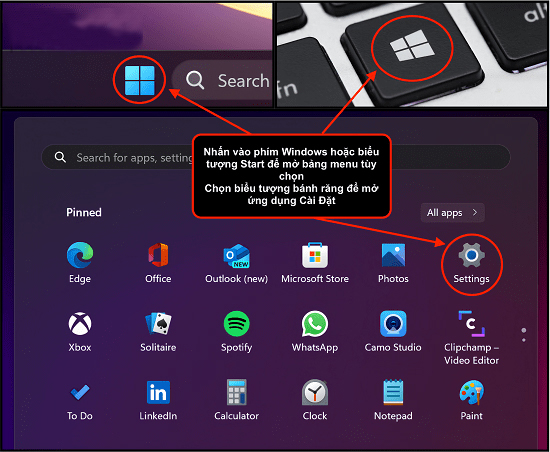
Bước 2: Trong mục cửa sổ ứng dụng Cài Đặt (Settings) => chọn mục Tài Khoản (Account) trong danh sách các tùy chọn nằm phía bên trái cửa sổ.
Bước 3: Tại đây, mọi người sẽ thấy tùy chọn OneDrive => click chuột vào đó để tiếp tục.
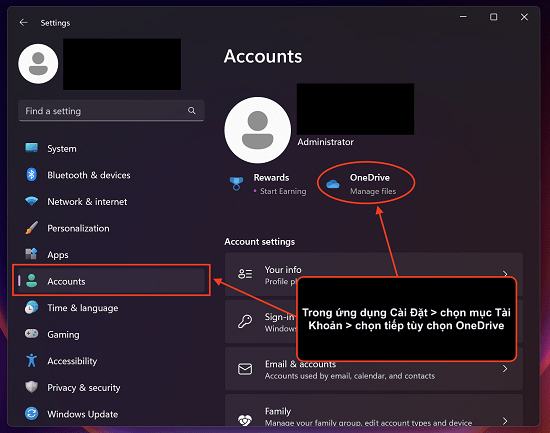
Bước 4: Trong giao diện ứng dụng OneDrive, ở góc trên bên phải cửa sổ ứng dụng sẽ có mục người dùng => bấm vào để xem tài khoản và chọn Đăng Xuất (Sign Out).
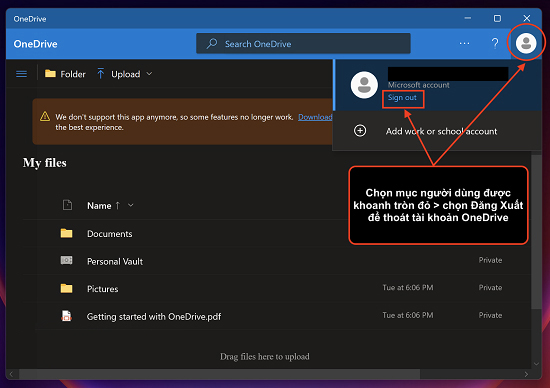
Bước 5: Xuất hiện cửa sổ xác nhận để đảm bảo rằng bạn thực sự muốn đăng xuất tài khoản khỏi OneDrive. Chọn Có (Yes) để hoàn tất quá trình nhé.
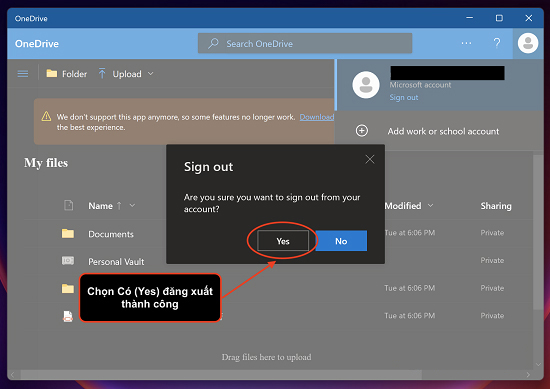
Cách Xóa Hoàn Toàn OneDrive Khỏi Máy Tính
Trong trường hợp bạn không còn nhu cầu sử dụng OneDrive nữa và muốn xóa hoàn toàn khỏi máy tính, bạn có thể thực hiện các bước sau để gỡ bỏ OneDrive hoàn toàn.
Bước 1: Truy Cập Cài Đặt Hệ Thống
Mở “Cài đặt” (Settings) trên máy tính của bạn. Bạn có thể thực hiện điều này bằng cách nhấn tổ hợp phím Windows + I.
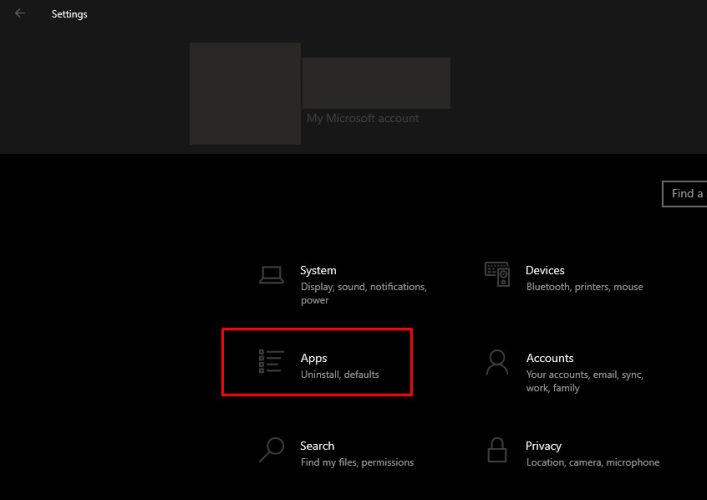
Bước 2: Gỡ Cài Đặt OneDrive
Chọn “Ứng dụng” (Apps) và sau đó nhấp vào “Ứng dụng & tính năng” (Apps & features).
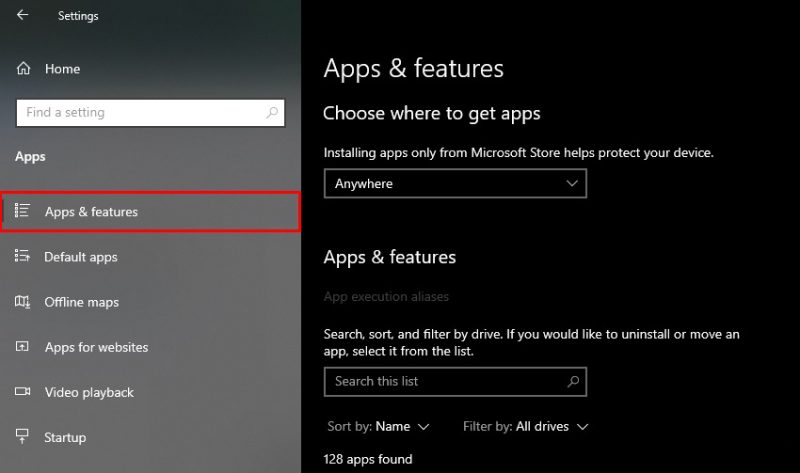
Tìm “Microsoft OneDrive” trong danh sách và nhấp vào “Gỡ cài đặt” (Uninstall).
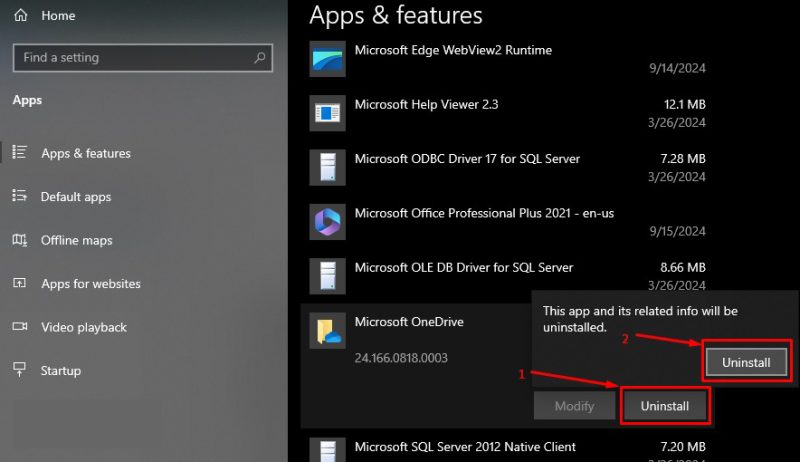
Bước 3: Hoàn tất gỡ cài đặt
Xác nhận việc gỡ cài đặt và chờ quá trình hoàn tất.
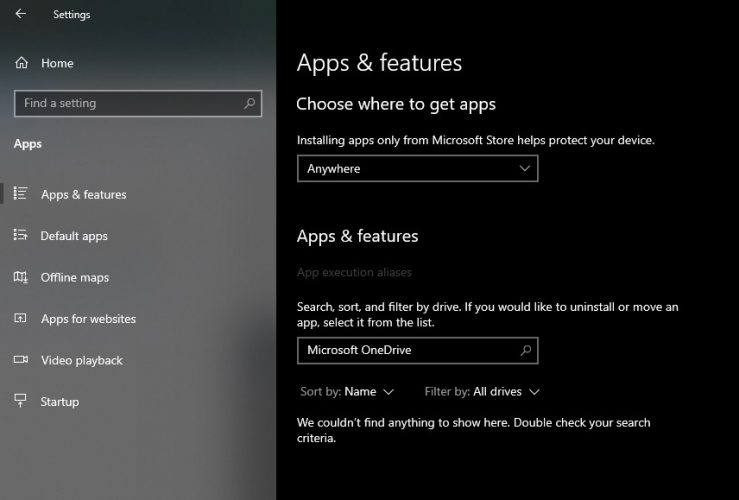
Sau khi hoàn thành các bước này, OneDrive sẽ bị xóa khỏi máy tính của bạn. Nếu bạn muốn sử dụng lại, chỉ cần tải xuống và cài đặt lại ứng dụng từ trang web chính thức của Microsoft.
>>> Hướng dẫn cách tải và đăng nhập Microsoft OneDrive
Câu hỏi thường gặp
Dưới đây là một số câu hỏi hay được khách hàng của MHG trong quá trình sử dụng OneDrive thắc mắc.
- Đăng xuất OneDrive có xóa dữ liệu không?
Không, khi bạn đăng xuất hoặc hủy liên kết tài khoản, dữ liệu của bạn vẫn sẽ được lưu trữ trên đám mây OneDrive. Bạn có thể truy cập lại từ bất kỳ thiết bị nào khác đăng nhập vào tài khoản. - Tôi có thể đăng nhập lại sau khi đăng xuất không?
Có, bạn có thể đăng nhập lại bất cứ lúc nào bằng cách mở OneDrive và nhập thông tin tài khoản của mình. - Làm sao để đăng xuất OneDrive khi không nhớ mật khẩu?
Nếu bạn quên mật khẩu, hãy sử dụng chức năng “Quên mật khẩu” trên trang đăng nhập Microsoft để khôi phục tài khoản của mình trước khi thực hiện đăng xuất. - Việc xóa OneDrive có ảnh hưởng đến các tệp trên máy tính không?
Khi bạn xóa OneDrive, các tệp đã được tải xuống máy tính sẽ vẫn còn trên máy tính của bạn. Tuy nhiên, các tệp chỉ có trên đám mây sẽ không còn được truy cập trừ khi bạn cài đặt lại OneDrive.
Kết luận
Mong qua bài viết trên về cách đăng xuất OneDrive trên máy tính đã giúp bạn đăng xuất được OneDrive trên máy tính của mình, trong bài viết MHG cũng đã cung cấp cho bạn các bước để giúp đăng xuất được OneDrive cũng như gỡ bỏ OneDrive khỏi máy tính.Nếu các bạn có bất cứ thắc mắc hay câu hỏi nào về vấn đề trên vui lòng liên hệ đến chúng tôi qua số.
Hotline: 024.9999.7777.